오늘은 카톡 삭제 메시지 보는 방법 함께 공유힙니다.
카톡에서는 발송된 메시지를 삭제하는 기능이 있습니다.
하지만 어떨 때 상대방이 나에게 보낸 메시지가 '삭제된 메시지입니다.'라고 표시될 때가 있습니다
이럴 때 정말 궁금한 경우가 있습니다.
그렇다면 삭제된 메시지는 확인할 수 없을까요?
- 카톡 삭제된 메시지 보는 방법이 있습니다.
카톡 삭제된 메시지 보는 방법
구글 플레이 스토어에 있는 앱을 이용하면 간단합니다.
- 구글 플레이 스토어로 접속합니다.
- '삭제된 메시지 보기 - 삭톡'를 설치합니다.
- 알림 접근 허용에서 삭톡 K를 활성화시켜줍니다.
- 삭제된 메시지는 삭톡 앱에서 확인할 수 있습니다.
단, 앱이 설치되기 이전에 삭제된 메시지는 확인할 수 없습니다.
그럼 사진을 통해서 더욱 쉽고 중요한 내용들을 살펴보겠습니다.
먼저 카톡 삭제된 메시지 보기 앱을 설치합니다.
구글 플레이 스토어에서 '삭톡'을 검색하거나 아래 링크를 확인하세요.
https://play.google.com/store/apps/details?id=com.rbu.saktalk
삭톡 - 삭제된 메시지 보기, 몰래 보기 - Google Play 앱
상대가 삭제한 메시지가 뭔지 너무 궁금 하신가요? 이제 상상만 하지말고 직접 확인하세요!
play.google.com
삭톡 설치를 완료했다면 기본적인 설정 세팅이 필요합니다.
설정세팅은 생각보다 쉽기 때문에 그대로 적용해 주면 됩니다.


- 필수설정 1
카카오톡의 알림을 설정해 줍니다.
카톡이 도착하는 알림 설정을 해주신 후 메시지 알림을 체크해 주세요.
카톡 메시지가 스마트폰 상단으로 알림이 오도록 설정해 줍니다.
- 필수설정 2
삭톡 앱의 알림 접근 허용을 설정해 줍니다.
삭톡앱 사용법에서 '알림 접근 바로가기'를 이용해서 쉽게 접근이 가능합니다.
- 필수설정 3
배터리 사용량 최적화 설정을 해제해야 합니다.
삭톡의 경우 백그라운드에서도 실행이 필요하기 때문에 배터리를 제한없이 사용할 수 있어야 합니다.
'배터리 최적화 중지 바로가기'를 통해서 쉽게 설정이 가능합니다.



위에서 설명한 필수설정을 순서대로 작업했습니다.
- 카카오톡 알림 설정
- 삭톡 알림 접근 허용
- 배터리 사용량 최적화 중지


그리고 난 후 실제 사용된 예시 화면입니다.
메시지를 아무렇게나 입력해서 전송을 했습니다.
카톡에서는 삭제된 메시지입니다.로 확인되는 내용입니다.
삭톡앱을 실행시켜서 확인해 보면 삭제가 되기 전 최초 메시지 내용을 확인할 수 있습니다.

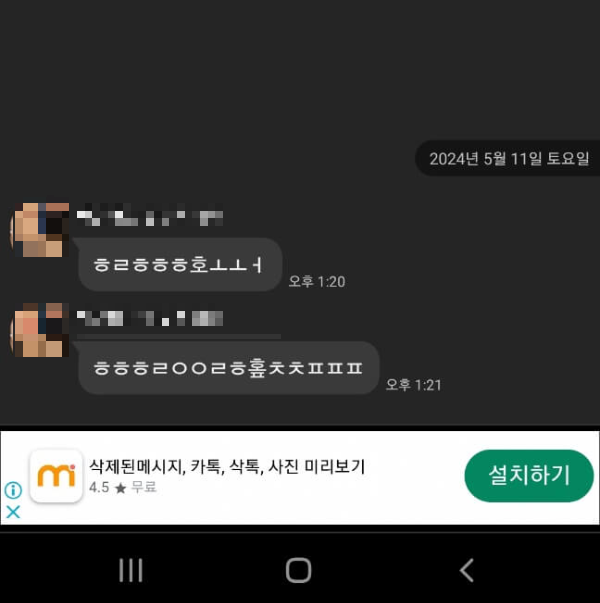
오늘 알아본 카톡 삭제된 메시지 보는 방법
생각보다 쉽고 간단하기 때문에 궁금해서 못 참는 분들은 설치해서 사용하면 좋겠습니다.
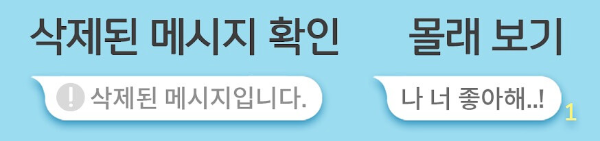
'카카오톡 설정 카톡 꿀팁' 카테고리의 다른 글
| 완전 쉬운 카톡 단톡방 만드는 법 (0) | 2024.05.22 |
|---|---|
| 카톡 단체 문자 그룹 채팅 참여 설정 그리고 채팅방 나가기 초대거부 방법 (0) | 2024.05.11 |
| 한번 터치 확인 가능 상대방이 카톡 차단 확인 방법 (0) | 2024.04.29 |
| 채팅창 사진 몰래 확인하는 톡서랍사용법 (0) | 2024.04.29 |
| 카톡 안뜨게 번호 저장 하는 방법 (0) | 2024.04.29 |



